Cách khôi phục tin nhắn đã xóa trên zalo trong vòng 1 phút, chồng 'tòm tem' bên ngoài cũng khó "thoát tội"
Ảnh chi tiết Vivo Y35 5G: RAM 8 GB, pin 5.000 mAh, giá 5 triệu đồng / Top 4 xe tay ga phân khối lớn mới ra mắt tại Việt Nam
Khôi phục tin nhắn Zalo đã xóa trên điện thoại
Bước 1: Mở ứng dụng Zalo trên điện thoại bạn lên.
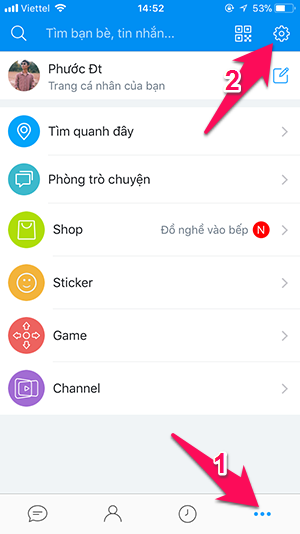
Bước 2: Bấm chọn nút Thêm (hình 3 chấm) ở góc phải phía dưới ứng dụng.
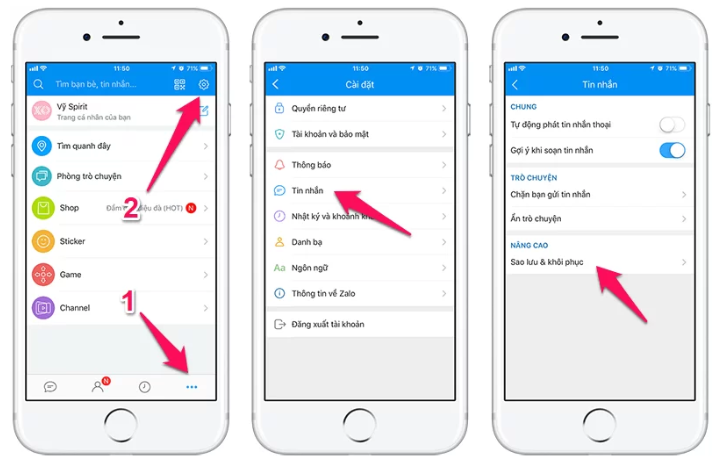
Bước 3: Chọn Cài đặt (hình bánh xe răng cưa) góc phải phía trên ứng dụng.
Bước 4: Chọn mục tin nhắn.
Bước 5: Trọng mục Nâng cao chọn Sao lưu và khôi phục.

Bước 6: Chọn Sao lưu. Tuy nhiên ở bước này bạn cũng có thể chọn Tự động sao lưu hoặc sao lưu theo khoảng thời gian nào đó để Zalo có thể tự động lưu trữ mọi tin nhắn của bạn và khôi phục nó nhanh chóng hơn.
Bước 7: Chọn Khôi phục tin nhắn.
Bước 8: Tiếp tục chọn Khôi phục tin nhắn và chờ cho điện thoại xử lý là hoàn tất.
Cách khôi phục tin nhắn đã xóa trên Zalo bằng điện thoại Android
Để có thể khôi phục tin nhắn Zalo đã xóa trên điện thoại Android, điều kiện cần có là trước đó bạn đã thực hiện sao lưu tin nhắn của mình. Các bước sao lưu tin nhắn Zalo như sau:
Bước 1: Đăng nhập vào Zalo trên điện thoại Android. Nhấn vào biểu tượng Thêm ở góc dưới bên phải màn hình, tiếp theo nhấn chọn hình bánh răng Cài đặt.
Bước 2: Tại phần cài đặt bạn nhấn chọn Tin nhắn. Bạn kéo xuống để bấm chọn Sao lưu và khôi phục rồi bấm tiếp Tiến hành sao lưu.
Bước 3: Đợi thông báo sao lưu xong là bạn đã hoàn thành việc sao lưu tin nhắn rồi đấy. Ngoài ra, bạn cũng có thể tùy chỉnh cài đặt Tự động sao lưu để có thể khôi phục tin nhắn bất cứ lúc nào.
Vì đã cài đặt sao lưu tin nhắn trước đó nên bạn hoàn toàn có thể khôi phục tin nhắn đã xóa một cách dễ dàng.
Bước 1: Đăng nhập vào Zalo tương tự như các bước sao lưu, bạn bấm vào cài đặt và vào mục Sao lưu và khôi phục tin nhắn.
Bước 2: Tại đây, chọn mục Khôi phục tin nhắn và xác nhận để tiến hành khôi phục tin nhắn.
Bước 3: Sau khi sao lưu xong, hệ thống sẽ thông báo rằng Zalo sẽ tự động thoát để hoàn tất sao lưu tin nhắn, và yêu cầu bạn nhấn Tiếp tục để thoát ra. Sau đó, bạn chỉ cần mở lại Zalo và có thể vào xem những tin nhắn của mình đã được sao lưu.
Khôi phục tin nhắn đã xóa trên máy tính
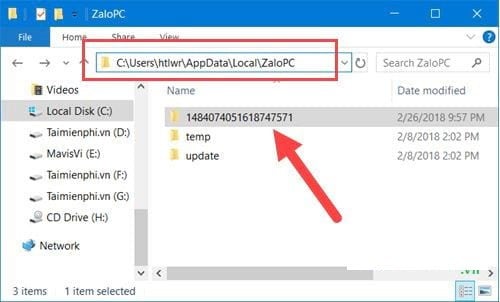
Một điểm trái ngược với điện thoại đó là ứng dụng Zalo trên máy tính sẽ tự động lưu trữ lại mọi thông tin của cuộc trò chuyện của bạn từ tin nhắn, hình ảnh cho đến video. Tuy nhiên trong một số trường hợp nếu như tin nhắn của bạn chẳng may bị mấy đi thì bạn cũng có thể hoàn toàn thực hiện sao lưu và khôi phục lại một cách thủ công theo các bước sau đây.
Hướng dẫn khôi phục toàn bộ tin nhắn từ Zalo đơn giản nhất
Bước 1: Bạn truy cập theo đường dẫn sau đây C:\Users\tên_user\AppData\Local\ZaloPC
Trong đó tên_user là tên người dùng máy tính mà bạn thiết lập chẳng hạn như hình dưới đây tên là Admin.
Bước 2: Tại thư mục Zalo PC, sẽ xuất hiện một thư mục với tên là tập hợp các chữ số . Ví dụ bạn sẽ thấy ở hình trên có tên là 1558577427250192434. Thư mục này chứa toàn bộ dữ liệu của tài khoản Zalo bạn đang dùng trên máy tính, bao gồm ảnh, avatar, thông tin người trò chuyện, những file đã gửi, nội dung tin nhắn,...
Để lưu trữ lại thông tin cần thiết, bạn chỉ cần copy toàn bộ thư mục này ra ổ D, E,.. không phải ổ C. Khi nào cần phục hồi lại thì chỉ cần copy tập tin đó vào lại tập tin ZaloPC là đã thành công.
Cách lấy lại tin nhắn đã xóa trên Zalo mà chưa sao lưu
Tin nhắn chưa được sao lưu thông thường sẽ không thể khôi phục được nếu đã qua thời gian khá lâu. Tuy nhiên, với thời gian xóa tin nhắn mà không không sao lưu không quá 1 ngày, bạn vẫn có thể thực hiện khôi phục dữ liệu bằng các bước sau:
Bước 1: Mở ứng dụng Zalo vào mục Cài đặt và chọn Tin nhắn
Bước 2: Tiếp theo, chọn Sao lưu và khôi phục
Bước 3: Ở đây, bạn bấm Tự động sao lưu rồi tiếp tục bấm Sao lưu
Bước 4: Nhấn Khôi phục tin nhắn và tiếp tục nhấn ô Khôi phục tin nhắn phía dưới để xác nhận khôi phục cuối cùng.
Bước 5: Chờ một lúc để hệ thống khôi phục dữ liệu cho bạn. Sau đó, bạn khởi động lại Zalo và nhấn Tiếp tục để hoàn thành quá trình này.
Lưu ý, một điều kiện khác để có thể khôi phục tin nhắn mà chưa sao lưu là tin nhắn đó phải được xóa, thu hồi chỉ trên điện thoại. Do ứng dụng Zalo trên máy tính có độ chậm trễ nhất định, đôi khi không thể tiến hành khôi phục được.
Cách lấy lại tin nhắn Zalo bằng phần mềm khôi phục tin nhắn
Đối với điện thoại iPhone, tuy đã xóa tin nhắn đi nhưng chúng vẫn còn tồn tại trên thiết bị của bạn cho đến khi bị thay thế bằng tin nhắn mới. Lúc này, những phần mềm như PhoneRescue by iMobile,Tenorshare iPhone Data Recovery hay WonderShare Dr.Fone for iOS sẽ cho phép bạn khôi phục lại dữ liệu Zalo của bạn.
End of content
Không có tin nào tiếp theo














